闪电侠鼠标连点器-游戏辅助-闪电侠鼠标连点器下载 v1.0.0.3官方版本
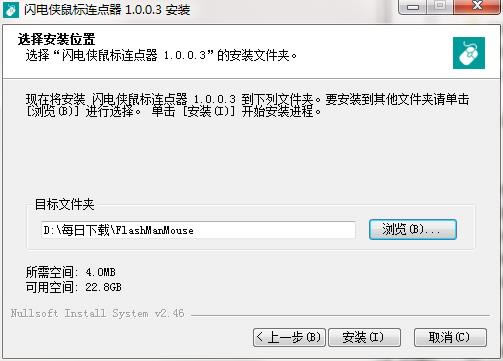
- 软件类型:系统软件
- 软件语言:简体中文
- 授权方式:免费软件
- 更新时间:2023-06-01
- 阅读次数:次
- 推荐星级:
- 运行环境:WinXP,Win7,Win10,Win11

闪电侠鼠标连点器是一款很有用的免费小软件,如果你在平时的游戏或是工作中需要大量点击鼠标左键或右键,或者你喜欢玩网络游戏,RPG游戏,那么一定有大量点击鼠标的经验,那会非常浪费时间,浪费精力,消耗鼠标!这个小软件可以解放你的手指!只要按下热键,让闪电侠鼠标电击器帮你点击吧!鼠标点击速度可以调节,鼠标左键右键也可以选择。
闪电侠-鼠标连点器软件功能
1.闪电侠鼠标连点器官方版简单易用,只要您在电脑前用双手可以完成的动作
2.连点器官方版可设置固定坐标点击
3.连点器官方版可设置点击次数
4.连点器官方版可设置鼠标中键为热键
闪电侠-鼠标连点器软件特色
点击类型可选
支持鼠标左键和右键点击,满足不同需求
点击事件多样性
0.01-10秒可供选择,可每妙自动点击100次
热键更快捷
热键可根据使用习惯自由选择切底解放你双手
运行状态可视化
点击开始、进行和结束均有气泡提示、当前状态一目了然
闪电侠-鼠标连点器安装步骤
1、在本站站将闪电侠-鼠标连点器下载下来,并解压到当前文件夹中,点击其中的sdxsbldq.exe应用程序,进入安装向导界面,接着点击下一步。
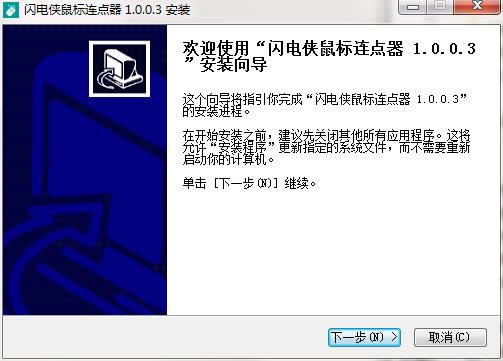
2、选择软件安装位置界面,完美小编建议用户们安装在D盘中,选择好安装位置点击下一步。
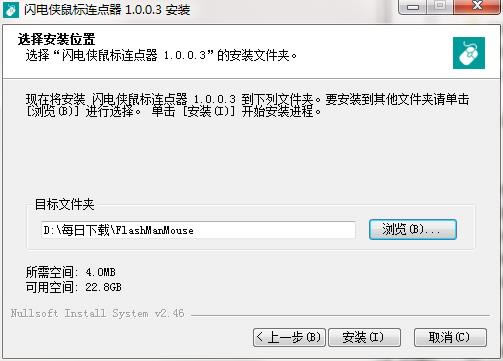
3、闪电侠-鼠标连点器安装结束,点击完成即可。
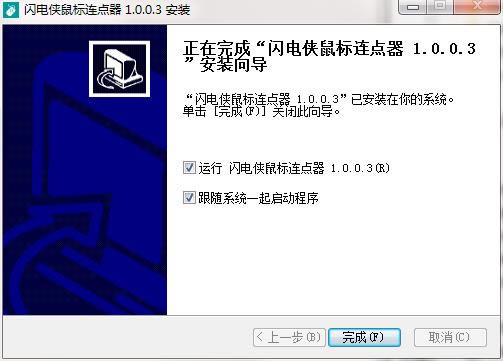
闪电侠-鼠标连点器使用方法
1、软件设置界面,进行相关设置,
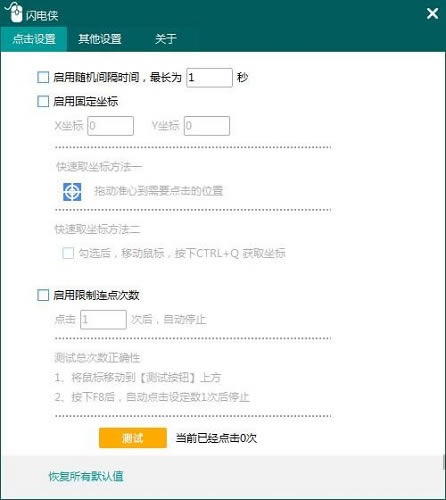
2、勾选启用随机间隔时间,然后才可以设置最长为多少秒,
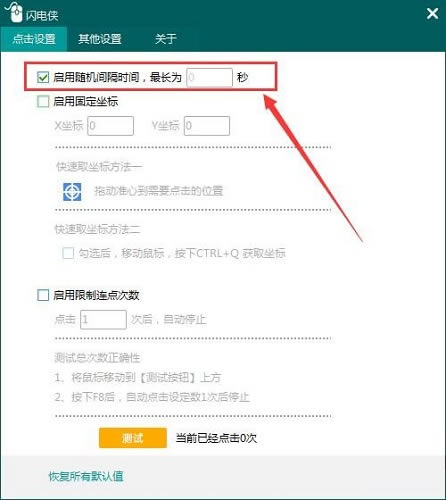
3、勾选启用固定坐标,然后快速取X坐标、Y坐标,
快速取坐标方法一,拖动准心到需要点击的位置
快速取坐标方法二,勾选后,移动鼠标,按下CTRL+Q获取坐标
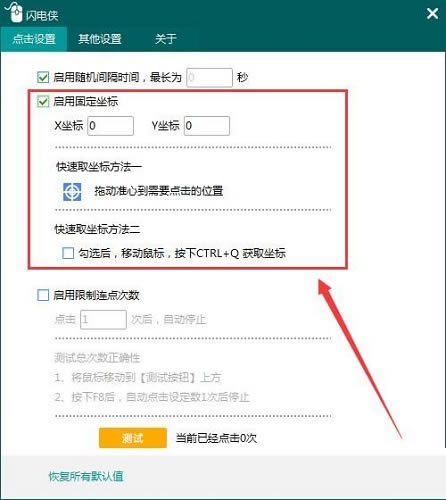
4、勾选启用限制连点次数,填写连点多少次后,自动停止。
测试总次数正确性
1、将鼠标移动到【测试按钮】上方
2、按下F8后,自动点击设定数1次后停止
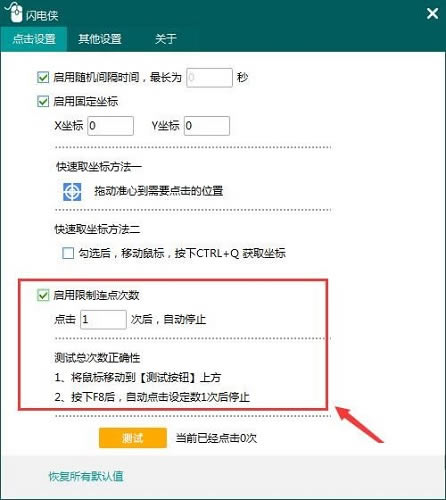
5、其他设置,
支持关闭右下角连点启动提示
支持启动连点后自动隐藏主窗口
支持跟随系统一起启动程序
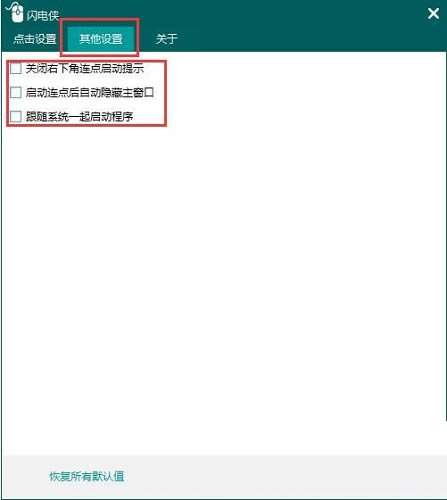
闪电侠-鼠标连点器常见问题
问:如何卸载闪电侠-鼠标连点器?
答:方法一:安装并打开电脑管家软件,选择进入软件管理选项,点击卸载选项,在列表中找到闪电侠-鼠标连点器件,点击卸载即可
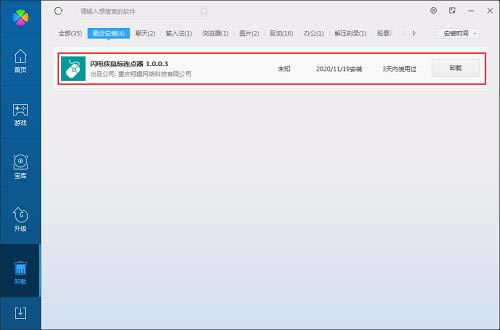
方法二:安装并打开360软件管家,在卸载选项的列表中找到闪电侠-鼠标连点器,点击卸载即可
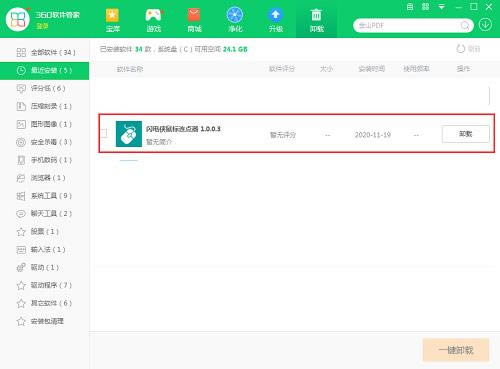
同类软件对比
楼月鼠标连点器是一款用于自动连续点击鼠标的免费软件,它可以模拟快速点击鼠标左键及右键。楼月鼠标连点器让您在玩游戏的时候不需要不停点击鼠标,只要设置就可以连点,能够节省你的时间。楼月鼠标连点器可以释放你的双手,使用起来也是非常简单的。
i鼠标鼠标连点器是利用鼠标驱动编辑的宏进行点击,支持按住鼠标开始点击功能,连点操作是驱动程序的运行,与鼠标本身的点击无关,爱鼠标鼠标连点器不管设置多长时间的点击间隔也不会对鼠标造成损害。

